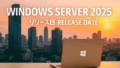WindowsでBluetooth(ブルートゥース)を使おうとした時、「あれ、どうやって有効にするんだっけ?」と迷うこと、ありますよね。特に新しいPCにした時や、Windows 11とWindows 10での設定方法の違いに戸惑うかもしれません。
いざマウスやイヤホンを接続しようとしても、Bluetoothのスイッチ自体が見つからなかったり、オンにならないトラブルに直面することも。設定画面を探してもアイコンがなかったり、機内モードになっていて気づかないケースもよくあります。また、ドライバーや関連サービスの停止が原因で、接続できない問題が起きることも少なくありません。
この記事では、「windows ブルートゥース 有効」の方法を探している方のために、基本的な設定手順から、つながらない時のトラブルシューティングまで、分かりやすく解説していきますね。
- Windows 11と10の基本的な有効化の手順
- Bluetoothのオン/オフスイッチが見つからない時の対処法
- ドライバーやサービスが原因のトラブル解決
- 接続を安定させるための電波干渉対策
windows ブルートゥース 有効化の基本手順
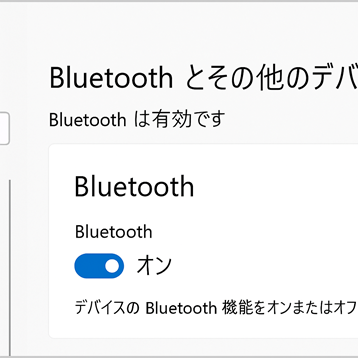
まずは、Windows 11とWindows 10、それぞれのOSでBluetoothを有効にするための最も基本的な操作方法から見ていきましょう。多くの場合、この手順ですぐに使い始められるはずです。
Windows 11での簡単な設定方法
Windows 11は、「クイック設定」パネルを使うのが一番早くて簡単かなと思います。
タスクバーの右側にある、ネットワーク・音量・バッテリーのアイコンがまとまっている部分をクリックしてみてください。そうすると「クイック設定」パネルが開きます。その中に「Bluetooth」のアイコンがあるはずなので、それをクリックするだけです。
アイコンが青色など色が付いた状態になれば「オン」ですね。もしアイコンが見当たらない場合は、パネル内の鉛筆アイコン(編集)をクリックして、「追加」からBluetoothを選んで追加できますよ。
「設定」アプリからの手順
もちろん、従来の「設定」アプリからも可能です。スタートメニューから「設定」を開き、左側のメニューから「Bluetoothとデバイス」を選びます。一番上に「Bluetooth」の項目があるので、そこのスイッチを「オン」に切り替えればOKです。
Windows 10のアクションセンターから設定
Windows 10の場合は、タスクバー右下の「アクションセンター」(吹き出しのようなアイコン)を使います。
アクションセンターを開くと、「Bluetooth」と書かれたタイル(四角いボタン)があると思います。これをクリックするだけで、オンとオフを切り替えられます。タイルが青色などに光っていれば「オン」の状態です。
もしタイルが見つからない場合は、タイルの下にある「展開」をクリックすると、隠れていたタイルが表示されるかもしれません。
「設定」アプリからの手順
Windows 10も「設定」アプリから操作できます。スタートメニューの歯車アイコンから「設定」を開き、「デバイス」をクリックします。左側の「Bluetoothとその他のデバイス」を選ぶと、スイッチが表示されますよ。
デバイスを接続するペアリングの手順
Bluetoothを有効にしたら、次は使いたいデバイス(マウスやイヤホンなど)をPCに接続します。この作業を「ペアリング」と呼びます。
まず、これが一番重要なんですが、接続したいデバイス側を「ペアリングモード」にしてください。
大抵のデバイスは、電源ボタンや専用のペアリングボタンを長押しすると、LEDが点滅するなどしてペアリングモードに入ります。詳しい方法はデバイスの説明書を必ず確認してくださいね。
デバイスの準備ができたら、Windows側で操作します。
- 「設定」の「Bluetoothとデバイス」(Win11)または「Bluetoothとその他のデバイス」(Win10)の画面を開きます。
- 「デバイスの追加」または「Bluetoothまたはその他のデバイスを追加する」ボタンをクリックします。
- 表示されたウィンドウで「Bluetooth」を選択します。
- PCが周囲のデバイスを検索し始めるので、接続したいデバイス名が一覧に出てきたらクリックします。
これで「接続済み」と表示されればペアリング完了です!
Swift Pairで素早く接続する
最近のBluetoothデバイスの中には、「Swift Pair(スウィフト ペア)」という便利な機能に対応しているものがあります。
これは、対応デバイスをペアリングモードにしてPCに近づけるだけで、Windowsの画面右下に「接続しますか?」という通知を出してくれる機能です。その通知の「接続」ボタンをクリックするだけで、面倒な設定画面を開かずにペアリングが完了します。すごく楽ですよね。
機内モードの確認と物理スイッチ
「設定でオンにしたはずなのに、なぜかBluetoothが使えない…」という時に、最初に見直してほしいのがこの2点です。
機内モードがオンになっていませんか?
意外と見落としがちなのが「機内モード」です。機内モードがオンになっていると、Wi-FiとBluetoothの両方が強制的にオフになってしまいます。
Windows 11の「クイック設定」やWindows 10の「アクションセンター」で、飛行機のアイコン(機内モード)がオンになっていないか確認してください。もしオン(青色など)になっていたら、クリックしてオフに戻しましょう。
ノートPCの物理スイッチは大丈夫?
一部のノートPC、特に少し前のモデルには、本体の側面やキーボード(ファンクションキー)に、無線通信をまとめてオン/オフするための物理的なスイッチやボタンが搭載されていることがあります。
このスイッチがオフになっていると、OS側でいくら設定しても無線機能は使えません。お使いのPCの側面やキーボード周りを一度チェックしてみてください。
windowsのブルートゥースが有効にならない時の対処法
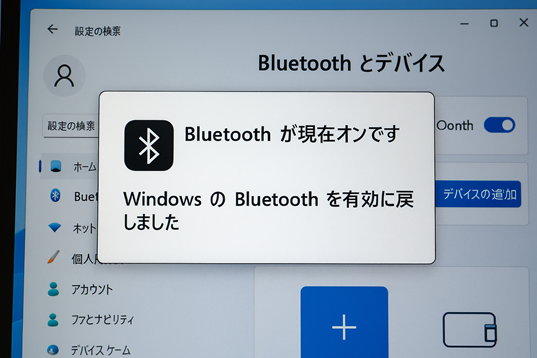
基本的な設定を試してもBluetoothが有効にならない、あるいはスイッチ自体が見つからない…そんな深刻な状況の時のトラブルシューティング手順をまとめました。少し専門的な内容も含まれますが、順を追って確認していきましょう。
スイッチがグレーアウトでオンにならない
Bluetoothのオン/オフスイッチはあるのに、クリックできない灰色(グレーアウト)の状態だったり、オンにしてもすぐにオフに戻ってしまう場合があります。これは、WindowsがBluetoothアダプター(ハードウェア)をうまく認識できていない可能性が高いです。
この場合、まずはPCの「再起動」を試してみてください。それでもダメなら、「完全シャットダウン」が有効かもしれません。
完全シャットダウンの手順
キーボードのShiftキーを押しながら、スタートメニューの「シャットダウン」をクリックします。これにより、Windowsの高速スタートアップ機能が一時的に無効になり、システムが完全にリフレッシュされた状態で起動するため、問題が解消されることがあります。
設定にBluetoothアイコンが表示されない
「クイック設定にも、設定アプリのどこにもBluetoothのオン/オフスイッチ自体が消えてしまった!」これは最も焦るパターンかもしれません。
ハードウェアが認識されていない可能性が高いですが、その前に、単に通知領域(タスクバー右下)のアイコンが非表示になっているだけかもしれません。
「設定」 > 「Bluetoothとデバイス」 > 「デバイス」と進み、下の方にある「その他のBluetooth設定」を開いてみてください。その中の「オプション」タブに、「Bluetoothアイコンを通知領域に表示する」というチェックボックスがあれば、それにチェックを入れてみましょう。
また、Windows 11のクイック設定やWindows 10のアクションセンターからタイルが消えた場合は、各パネルの編集機能(鉛筆アイコンなど)から、非表示になっている項目一覧にBluetoothがないか確認し、追加し直してみてください。
デバイスマネージャーでのドライバー更新
スイッチが消えたり、グレーアウトしたりする根本的な原因の多くは、「ドライバー」にあります。ドライバーは、OS(Windows)とハードウェア(Bluetoothアダプター)を繋ぐ通訳のようなものです。
このドライバーが古かったり、破損していたりすると、OSはハードウェアを認識できなくなります。
ドライバーの更新手順
- スタートボタンを右クリックして、「デバイス マネージャー」を選択します。
- 一覧から「Bluetooth」という項目を探して展開します。
- お使いのアダプター名(例: Intel(R) Wireless Bluetooth(R)など)を右クリックし、「ドライバーの更新」を選択します。
- 「ドライバーを自動的に検索」をクリックします。
これでWindows Updateを通じて最新のドライバーが検索されます。
ドライバーの再インストール
更新でダメなら、一度ドライバーを削除してWindowsに再認識させる「再インストール」を試します。
注意:再インストール手順
デバイスマネージャーで該当のドライバーを右クリックし、「デバイスのアンインストール」を選択します。確認画面で「このデバイスのドライバーソフトウェアを削除する」にチェックを入れて「アンインストール」します。
完了したら、PCを再起動してください。再起動すると、Windowsがハードウェアを自動で再検出し、標準のドライバーをインストールしてくれます。
それでもダメな場合は、お使いのPCメーカー(Dell, HP, Lenovoなど)や、アダプターの製造元(Intelなど)のサポートサイトから、お使いのPCのモデル番号に対応した最新のBluetoothドライバーをダウンロードして、手動でインストールしてみてください。
Bluetooth関連のサービスを再起動
Windowsは、Bluetooth機能のために裏側で「サービス」というプログラムを動かしています。このサービスが何らかの理由で停止していると、ハードウェアやドライバーが正常でもBluetoothは動きません。
- Windowsキー + Rキー を押して「ファイル名を指定して実行」ウィンドウを開きます。
- services.msc と入力してEnterキーを押します。
- 「サービス」の一覧が表示されます。
- 「Bluetooth サポート サービス」を見つけて右クリックし、「再起動」を選びます。
- 同様に「Bluetooth ユーザー サポート サービス」も再起動します。
また、各サービスのプロパティを開き、「スタートアップの種類」が「自動」になっていることも確認しておくと良いでしょう。
USB 3.0の電波干渉と対策
これは、接続はできるけれど「マウスの動きが飛ぶ」「音声が途切れる」といった、接続品質の問題に関する対策です。
意外に知られていないのですが、USB 3.0ポート(差し込み口の中が青いポート)は、その動作中にBluetoothが使用する周波数帯(2.4GHz帯)にノイズ(電波干渉)を発生させることがあります。
もし、外付けのUSB Bluetoothアダプター(ドングル)や、USB 3.0のハブ、外付けHDDなどをPCに接続している場合、それが原因かもしれません。
電波干渉の対策
- Bluetoothアダプターは、USB 3.0ポートではなく、USB 2.0ポート(中が黒い)に接続する。
- USB延長ケーブルなどを使って、BluetoothアダプターをPC本体や他のUSB 3.0機器から物理的に離す。(数十cm離すだけでも効果がある場合があります)
- 可能なら、Wi-Fiを5GHz帯で接続し、2.4GHz帯の混雑を避ける。
BIOS/UEFI設定の最終確認
これはかなり高度な対処法で、最後の手段と考えてください。
BIOS(バイオス)やUEFI(ユーイーエフアイ)は、Windowsが起動する前に動作する、PCのハードウェアを直接制御するプログラムです。もし、この大元の設定でBluetooth機能自体が「無効(Disabled)」に設定されていると、Windows上では何をしてもBluetoothアダプターは認識されません。
PCの電源を入れた直後に特定のキー(F2キーやDeleteキーなど、メーカーによります)を押すと、BIOS/UEFI設定画面に入れます。
BIOS/UEFIの操作は慎重に
この設定画面は非常にデリケートで、操作を誤るとPCが起動しなくなる危険性もあります。自信がない場合は無理に操作しないでください。
もし確認する場合、「Onboard Devices」や「Advanced」といった項目の中に「Bluetooth」や「Wireless」といった設定があり、それが「Enabled(有効)」になっているかを確認します。変更した場合は必ず「Save & Exit(保存して終了)」で再起動してください。
windows ブルートゥース 有効化の総まとめ

WindowsでBluetoothを有効にする手順から、スイッチが消えた、オンにならないといった深刻なトラブルまで、順を追って解説してきました。
まずは機内モードや物理スイッチの確認から始め、次にサービスやドライバーの再インストール、最終手段としてBIOSの確認、という流れが問題解決の近道かなと思います。接続が不安定な場合は、USB 3.0との電波干渉も疑ってみてください。
これらの手順は、一般的なWindows環境に基づいたものです。お使いのPCの構成や環境によっては、状況が異なる場合もあります。
本ガイドで紹介したドライバーの操作やBIOS設定などを試しても問題が解決しない場合、Bluetoothアダプター自体のハードウェア故障の可能性も考えられます。その際は、ご自身での判断に不安が残る場合、PCメーカーのサポートや専門の修理業者に相談することを強くお勧めします。